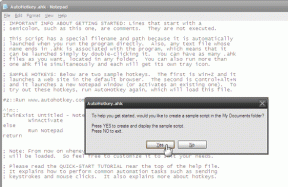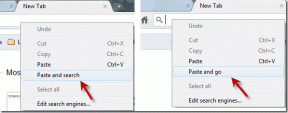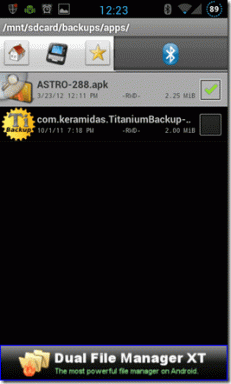Hur man stänger av Siris kontaktförslag i Share Sheet på iPhone
Miscellanea / / November 29, 2021
Med lanseringen av iOS 13 introducerade Apple Siris kontaktförslag på iPhone. Öppna Share Sheet i en app så ser du automatiskt de senaste kontakter från appar som Messages och Whatsapp listade högst upp. För att lägga till det listar den till och med enheter som du delat foton eller dokument över AirDrop. Vissa älskade det eftersom det uppenbarligen gör det snabbare att dela saker. Men vissa hatade det på grund av den extra röran på ett annars fullsatt Share Sheet.

Om du ramlade in i det senare lägret har du äntligen tur. Medan iOS 13 inte erbjöd något sätt att inaktivera Siris kontaktförslag (bortsett från en något galen lösning som vi kommer att prata om också), har Apple inkluderat ett alternativ med iOS 14 som gör att du enkelt kan byta dem av. Så utan vidare, låt oss kolla in hur du kan gå tillväga för att inaktivera Siris Share Sheet-kontaktförslag på din iPhone.
Även på Guiding Tech
Inaktivera dela bladförslag helt
Innan vi börjar antar vi att du har gjort det
uppgraderat din iPhone till iOS 14 eller högre. Om inte kan du inte inaktivera Siri Share Sheet-kontaktförslag på din iPhone. Det finns en lösning som gäller både iOS 13 och iOS 14 som kan ta bort kontaktförslag ett i taget. Metoden som följer är ändå mycket bekvämare om du snabbt vill bli av med alla kontaktförslag på Share Sheet.Steg 1: Öppna appen Inställningar.
Steg 2: Rulla ned och tryck på Siri & Sök.

Steg 3: Stäng av strömbrytaren bredvid Förslag vid delning under avsnittet Siri-förslag.

Det är allt. Du kommer inte längre att se kontaktförslag på Share Sheet i någon app på din iPhone. Om du missar dem senare upprepar du stegen ovan och slår på reglaget bredvid Förslag vid delning.
Återigen, om du inte ser det här alternativet måste du uppdatera din iPhone till iOS 14. För att göra det, gå till Inställningar > Allmänt > Programuppdatering. Tryck sedan på Ladda ner och installera.
Alla enheter som kör iOS 13 stöder iOS 14, så du bör inte ha några problem med att uppgradera. iOS 14 kommer också med en rad spännande funktioner som t.ex Hemskärmswidgets, Stöd för bild-i-bild-läge, ett Appbibliotek, samt dussintals andra funktioner. Så du har gott om anledning att göra uppgraderingen.
Även på Guiding Tech
Inaktivera förslag på individuella delningsark
Istället för att bli av med alla kontaktförslag på Share Sheet kan du också ta bort kontakter individuellt. För att göra det måste du ta bort konversationstråden som rör kontakten du vill bli av med. Säg till exempel att du vill ta bort en kontakt från Share Sheet bara för att du hade en konversation med honom eller henne i appen Meddelanden. Om du tar bort hela konversationen tas kontaktförslaget bort från delningsarket.
Det betyder dock att du kommer att göra det förlorar alla foton och bilagor relaterat till konversationen. Så gör det bara om det är absolut nödvändigt.
Notera: Du kanske vill spara alla viktiga bilagor innan du tar bort en konversationstråd.
I appen Meddelanden kan du till exempel radera en konversation genom att svepa den åt höger och trycka på ikonen Ta bort. På Whatsapp sveper du åt höger, trycker på Mer och trycker sedan på Ta bort chatt.

Du kan använda detta för att bli av med det udda kontaktförslaget som du inte vill ska dyka upp i Share Sheet. Men om du tar bort alla konversationstrådar kommer du i praktiken att ta bort hela remsan med förslag på delningsark. Eftersom detta även gäller iOS 13, betrakta detta som en något svårhanterlig lösning om du inte vill uppgradera till iOS 14.
Om du har AirDrop-kontakter i Share Sheet kan du inte bli av med dem individuellt. Det enda sättet att ta bort dem är att inaktivera AirDrop själv. Uppenbarligen skulle det innebära att du inte kommer att kunna skicka eller ta emot något över AirDrop. Om du vill gå vidare, börja med att öppna appen Inställningar. Tryck sedan på Skärmtid > Innehålls- och sekretessbegränsningar > Tillåtna appar och stäng av reglaget bredvid AirDrop.

Notera: Om du inte har använt Skärmtid tidigare måste du gå igenom flera startskärmar för att ställa in det.
Även på Guiding Tech
Börja dela
Så det är så du måste gå tillväga för att inaktivera kontaktförslag på Share Sheet. iOS 14 har gjort det löjligt enkelt. Men återigen, glöm inte att du också kan bli av med oönskade förslag individuellt samtidigt som du drar nytta av funktionen.
Nästa upp: iOS 14 kommer med en mängd integritetsrelaterade funktioner. Klicka på länken för nästa artikel nedan för att kontrollera de bästa sekretessfunktionerna du kan använda i iOS 14.